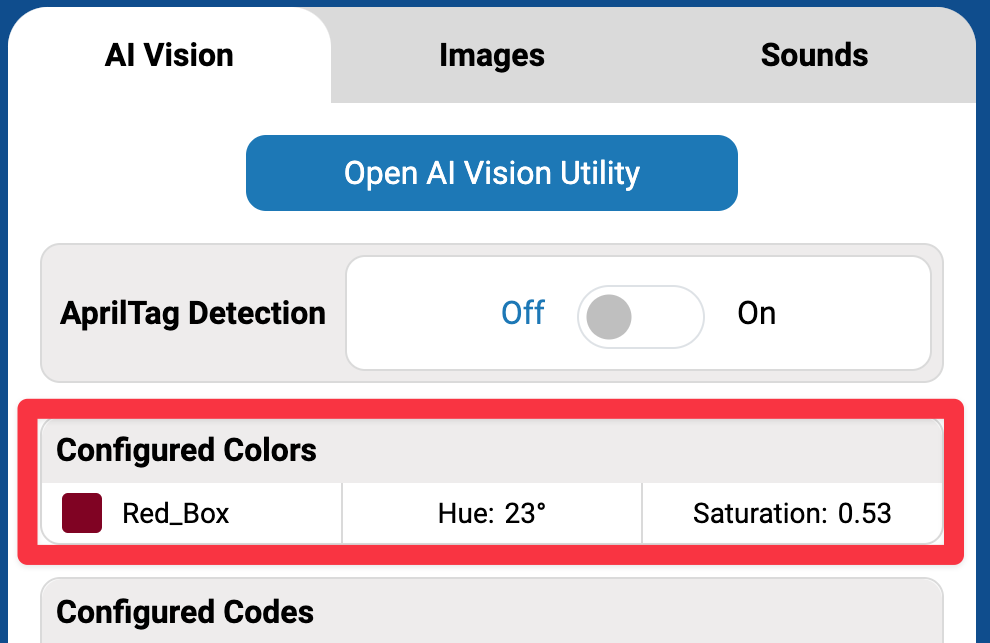Configuración de firmas de color#
Una firma de color es una de las dos firmas visuales que utiliza el sensor de visión de IA para identificar colores. Debe configurarse para que el sensor pueda reconocerla.
Nota: Se debe utilizar una conexión por cable para habilitar la Utilidad de visión de inteligencia artificial y configurar las firmas de color para el robot.
Creando una firma de color#
Coloque un objeto de color sólido delante del sensor#
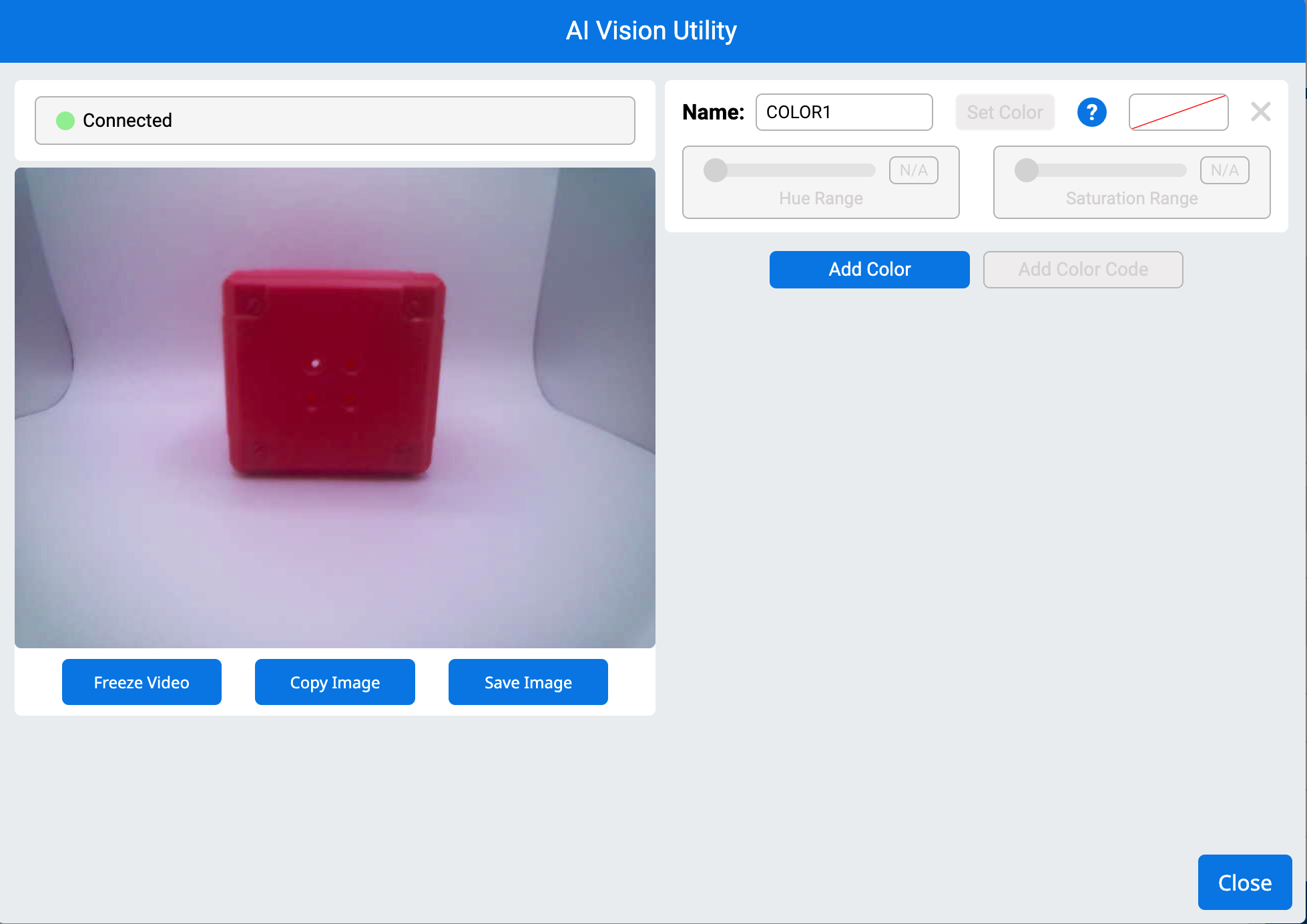
Arrastre el cursor sobre el objeto#
Un cuadro rojo delineará el color seleccionado.
Nota: Manténgase dentro del área de color para evitar incluir colores de fondo que puedan afectar la detección.
Seleccionar Establecer color#
Una vez que se establece un color, el sensor lo guardará como una Firma de color.
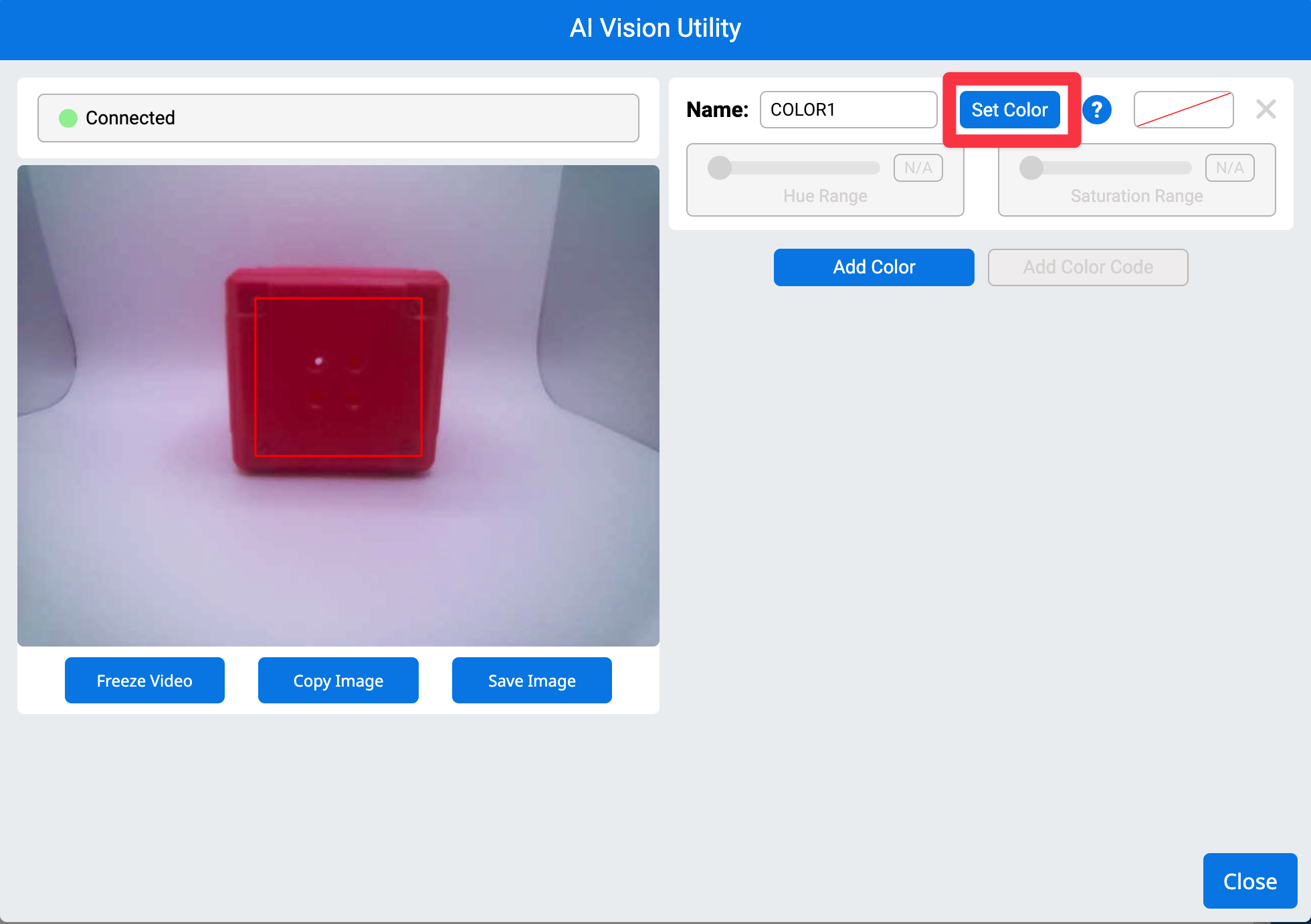
Cambie el nombre de la firma de color escribiendo en el campo de texto Nombre#
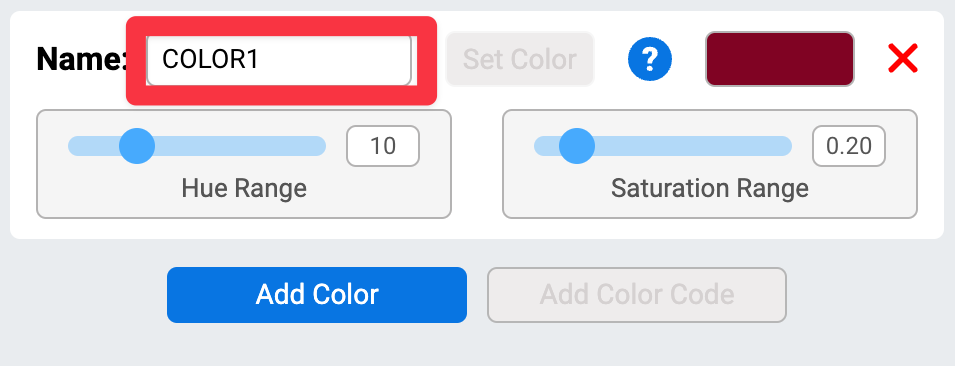
Ajustar una firma de color#
Ajustar el rango de tonos#
Usa el control deslizante Rango de Tono para ampliar o reducir el rango de colores alrededor del tono seleccionado. Observa el cuadro rojo: aumenta el rango hasta que rodee completamente el objeto.
Nota: No te excedas o puede incluir colores no deseados.
Ajustar el rango de saturación#
Usa el control deslizante de Rango de Saturación para incluir versiones más claras o más tenues del color. Ajústalo hasta que el cuadro permanezca fijo en el objeto, incluso con diferentes niveles de iluminación.
Guardar firmas de color#
Seleccione Agregar color para configurar más firmas de color#
El sensor puede rastrear hasta 7 Firmas de color a la vez.
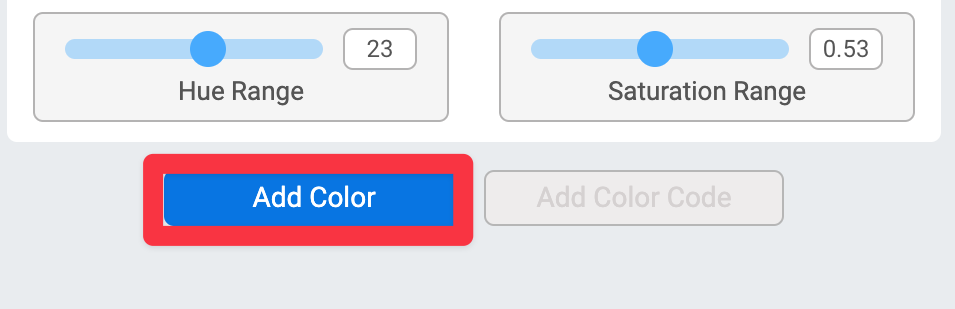
Seleccionar Cerrar#
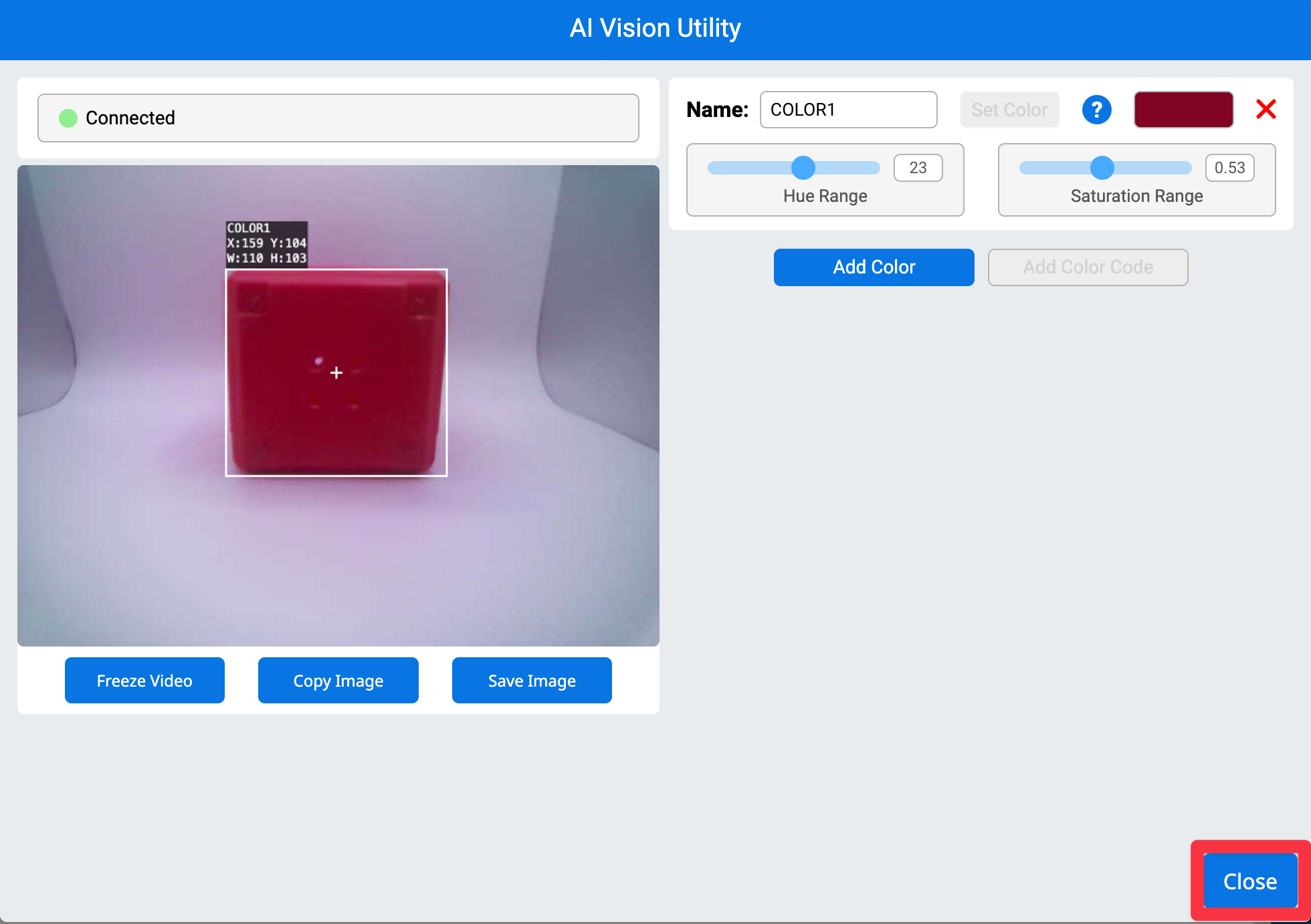
Todas las firmas de color configuradas ahora aparecerán en el Panel de control de AIM.